インストール
インストールウィザードの指示に従って操作すると、基本的な設定を行うことができます。詳細なガイドについては、インストールナレッジベース記事をご覧ください。.
1.ESET Endpoint Security for macOSインストーラーを起動するには、ダウンロードされたファイルをダブルクリックします。
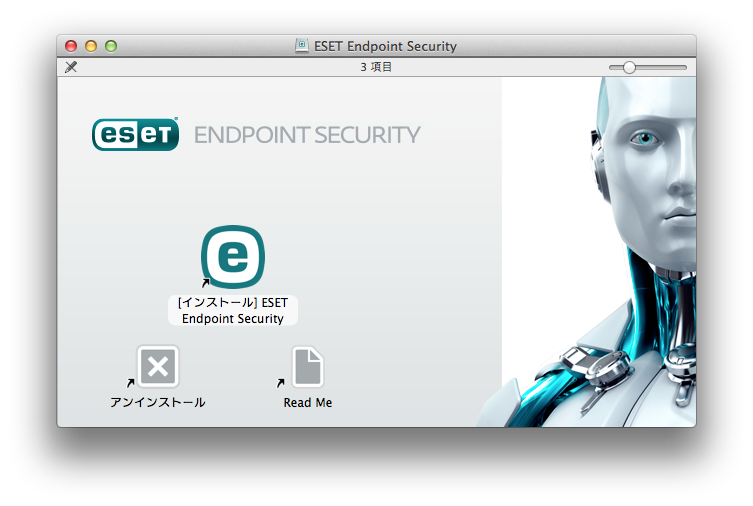
1.インストールを開始するには、ESET Endpoint Security for macOSのインストールをクリックします。
.pkgファイルからのインストール macOS版ESET製品のインストール中および起動中には、AppleがESETシステム拡張機能の証明を検証できるように、macでインターネットアクセスが必要です。 |
2.メッセージが表示されたら、許可をクリックして、インストーラーによるソフトウェアのインストールを許可するかどうかを決定します。
3.まだインストールしていない場合は、ウイルス対策、スパイウェア対策、ファイアウォールなどの既存のセキュリティアプリケーションをコンピューターから削除します。他のセキュリティアプリケーションがインストールされていない場合は、続行をクリックします。
4.システム要件を確認し、続行をクリックします。
5.ESETソフトウェアライセンス契約を読み、同意する場合は、続行 > 同意をクリックします。
6.該当するインストールの種類を選択します。
バージョンアップグレード インストールの初期段階中に、インストーラーは自動的に最新の製品バージョンを自動的にオンラインで確認します。新しいバージョンが見つかった場合は、インストール処理を続行する前に、最新のバージョンをダウンロードするオプションが表示されます。 |
